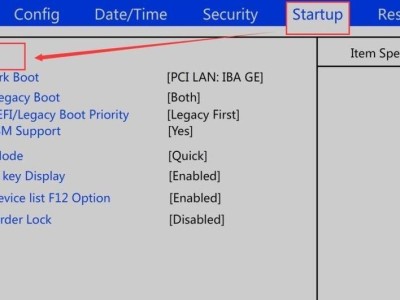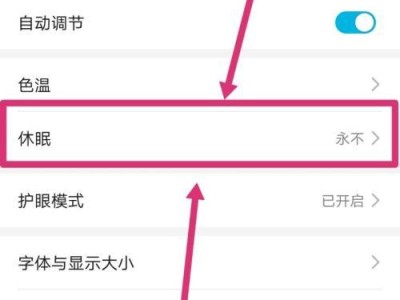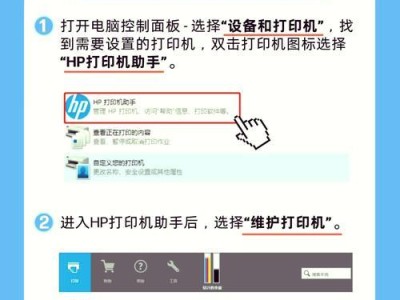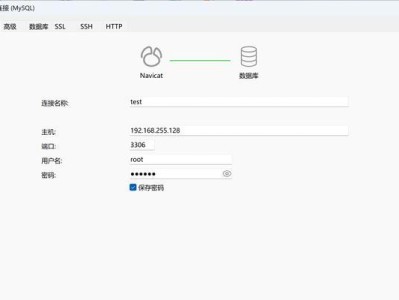在安装新的操作系统时,以U盘启动安装Win10系统是一种常见而且方便的方法。相比于光盘安装,使用U盘不仅速度更快,而且更加灵活,可以携带到任何地方进行安装。本文将详细介绍如何以U盘启动安装Win10系统,让您轻松完成系统安装。

一、准备工作:获取U盘和Win10系统镜像文件
1.选择一款容量适中的U盘(建议至少16GB),确保其可靠性和稳定性。
2.下载官方的Win10系统镜像文件,并将其保存到电脑的硬盘上。

二、制作启动U盘
1.使用专业的制作工具,如Rufus等,将U盘格式化为FAT32文件系统。
2.打开Rufus软件,选择刚刚下载好的Win10系统镜像文件,并将其写入U盘中。
3.点击开始制作,等待制作过程完成。

三、设置电脑的启动顺序
1.关机后插入制作好的启动U盘,并按下电源键开机。
2.在电脑开机时出现的启动画面中,按下相应的按键(一般是F12或ESC)进入启动菜单。
3.在启动菜单中,选择U盘作为首选启动设备,并保存设置。
四、进入Win10系统安装界面
1.重启电脑后,U盘将会自动引导进入Win10系统安装界面。
2.在安装界面中,选择你的语言、时区和键盘布局,并点击下一步。
3.点击“安装现在”按钮,开始安装Win10系统。
五、选择系统安装位置和分区
1.在安装界面中,选择合适的磁盘和分区,点击“下一步”。
2.如果需要创建新的分区或格式化现有分区,请点击“新建”或“格式化”按钮,并按照提示进行操作。
3.确认无误后,点击“下一步”,系统将开始进行安装。
六、等待系统安装完成
1.系统安装过程需要一定时间,请耐心等待。
2.在安装过程中,电脑可能会自动重启几次,请不要中断安装过程。
七、设置个人喜好的选项
1.安装完成后,根据个人喜好,设置桌面背景、用户名、密码等选项。
2.接下来系统将进入桌面界面,您可以开始使用全新的Win10系统了。
八、安装系统驱动和常用软件
1.进入桌面后,您需要安装相应的系统驱动程序,以保证硬件正常工作。
2.同时,您还可以根据自己的需求安装常用软件,如浏览器、办公软件等。
九、备份重要文件
1.在使用新系统前,建议备份重要的文件和数据。
2.您可以将重要文件复制到外部硬盘、云盘或其他存储设备中。
十、享受全新的Win10系统
1.经过以上步骤,您已成功以U盘启动安装Win10系统。
2.现在,您可以享受Win10系统带来的各种新功能和改进了。
通过本文的介绍,您应该已经了解了以U盘启动安装Win10系统的详细步骤。相比传统的光盘安装方式,以U盘启动更为便捷快速。希望本文能够帮助到您,并使您成功安装全新的Win10系统。